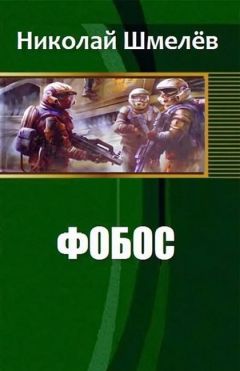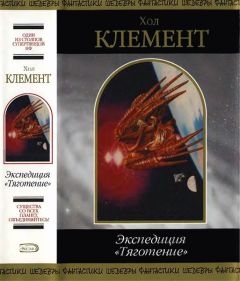Владимир Волков - Программирование для карманных компьютеров
Catch ex As SqlServerCe.SqlCeException
'Ловим ошибки, относящиеся к SQLCE
Catch ex As Exception
'Ловим остальные ошибки
Работа с графикой
Графика в. NET CF представлена в весьма урезанном варианте по сравнению с «настольной» версией. Для уменьшения размера системы из графических библиотек было вычищено очень многое. Оставлена только основная функциональность, без которой уж совсем никак было не обойтись. Для работы с графикой. NET CF предлагает основной графический объект, представляющий собой поверхность экземпляра одного из пяти классов, сведенных в табл. 6.31.
Таблица 6.31. Поддержка графики в. NET CFЧтобы получить доступ к поверхности объекта и нарисовать на ней что-либо, можно использовать непосредственно сам объект поверхности (это происходит в событии OnPaint), или создать новый объект при помощи метода CreateGraphics. Поскольку во втором случае создается объект, который не используется внутри самого элемента управления, на котором происходит отрисовка графики, то после использования его надо уничтожить при помощи вызова Dispose.
Упражнение 6.6
1. Создать новый проект VB.NET для Pocket PC с именем myGraph.
2. Поместить в верхнюю часть формы кнопку и написать для нее обработчик, код которого приведен в листинге 6.36.
Листинг 6.36Private Sub Button1_Click(ByVal sender As System.Object, ByVal e As System.EventArgs)
Handles Button1.Click
Dim br As New Drawing.SolidBrush(Drawing.Color.Red)
Dim g As Graphics = Me.CreateGraphics()
g.FillEllipse(br, 10, 30, 200, 200)
MsgBox("")
g.Dispose()
br.Dispose()
End SubСледует обратить внимание, что был освобожден не только графический объект поверхности, но и объект кисти, который создавался для рисования эллипса.
3. Результат выполнения этой программы показан на рис. 6.27.
Рис. 6.27. Результат повреждения рисунка на форме окном сообщения.4. Каждый раз, когда с элементом управления происходит событие, которое может повредить рисунок на его поверхности, например перекрытие другим объектом или изменение размеров, происходит его перерисовка, то есть срабатывает событие OnPaint. Нужно написать обработчик этого события, как это показано в листинге 6.37. Листинг 6.37
Private Sub Form1_Paint(ByVal sender As Object, ByVal e As
System.Windows.Forms.PaintEventArgs) Handles MyBase.Paint
Dim g As Graphics = e.Graphics
Dim br As New Drawing.SolidBrush(Drawing.Color.Red)
g.FillEllipse(Br, 20, 40, 200, 200)
br.Dispose()
End SubВ этом случае кисть освобождается, а сам графический объект в освобождении не нуждается. После того как окно сообщений будет убрано, на красном круге не останется следов, потому что он рисуется заново.
5. Так можно рисовать на поверхности панели или нет? Можно, но только внутри вызова события Paint. Нужно положить на форму панель и написать обработчик для ее события Paint, код которого приведен в листинге 6.38.
Листинг 6.38Private Sub Panel1_Paint(ByVal sender As System.Object, ByVal e As
System.Windows.Forms.PaintEventArgs) Handles Panel1.Paint
Dim gPan As Graphics = e.Graphics
Dim br As New Drawing.SolidBrush(Drawing.Color.White)
Panel1.BackColor = Drawing.Color.Black
gPan.FillEllipse(br, 75, 10, 40, 40)
br.Dispose()
End Sub6. Результат работы программы показан на рис. 6.28.
Рис. 6.28. Рисование на панели в событии Paint.Конечно, можно попытаться получить графический объект панели из события Paint в созданном поле формы или все же вызывать из панели CreateGraphics (во время компиляции это не вызовет ошибок), но результат будет неутешителен. На панели можно рисовать только внутри события Paint. То же самое касается и объекта PictureBox.
Класс System.Drawing.Graphics является главным классом РІ пространстве имен System.Drawing. Рменно РѕРЅ содержит методы для графического вывода. Важнейшие методы этого класса перечислены РІ табл. 6.32.
Таблица 6.32. Важные методы класса GraphicsКроме класса Graphics в области имен System.Drawing есть и другие классы, но они являются, скорее, вспомогательными. Они обеспечивают необходимыми параметрами и свойствами графические объекты, но не отображают их.
В следующем списке приведены основные классы области имен System.Drawing.
? Bitmap – битовое изображение.
? Brush – абстрактный класс, который не используется напрямую.
? Color – цвет для графических объектов.
? Font – шрифт для графических объектов.
? FontFamily – семейство, к которому относится шрифт.
? Icon – специальное битовое изображение.
? Image – абстрактный класс, который не используется напрямую.
? Pen – перо для рисования контуров.
? Region – область, на которой осуществляется рисование.
? SolidBrush – единственный по умолчанию доступный тип кисти в. NET CF.
? SystemColors – коллекция системных цветов.
Упражнение 6.6 (продолжение)
7. Выполнить команду Project ? Add New Item ? Icon File, ввести имя файла my.ico и нажать кнопку ОК.
8. В окне Solution Explorer двойным щелчком открыть файл my.ico и в редакторе нарисовать пиктограмму, как это показано на рис. 6.29.
Рис. 6.29. Пиктограмма.9. Удалить из кода событие формы Paint.
10. Обработчик щелчка на кнопке нужно переписать, как показанов листинге 6.39.
Листинг 6.39Private Sub Button1_Click(ByVal sender As System.Object, ByVal e As System.EventArgs)
Handles Button1.Click
Dim br As New Drawing.SolidBrush(Drawing.Color.Red)
Dim g As Graphics = Me.CreateGraphics()
Dim rg1, rg2 As Drawing.Region
rg1 = New Drawing.Region(New Drawing.Rectangle(0, 0, 240, 110))
rg2 = New Drawing.Region(New Drawing.Rectangle(100, 50, 40, 100))
rg1.Xor(rg2)
g.Clip = rg1
g.FillEllipse(br, 20, 40, 200, 200)
Dim pathStr As String = IO.Path.GetDirectoryName(_
System.Reflection.Assembly.GetExecutingAssembly(). GetName(). CodeBase)
Dim fs As IO.FileStream = New IO.FileStream(_
pathStr + В«My.icoВ», IO.FileMode.Open)
Dim ico As New Drawing.Icon(fs)
g.DrawIcon(ico, 105, 120)
g.Dispose()
br.Dispose()
ico.Dispose()
fs.Close()
End Sub11. Запустить приложение. После нажатия кнопки на экране должно появиться следующее изображение, показанное на рис 6.30.